AI会取代哪些行业 为什么有些职业更容易被人工智能取代
说到AI会取代哪些行业,咱们先来聊聊几个典型例子。比如,AI可以自动安排会议时间、发送会议通知,甚至还能帮你整理会议记录,这样一来,行政助理的日常琐事就能被AI接手,人们就有更多时间去做那些更复杂、更重要的事情啦。可是,别忘了,AI不是万能的神,它虽然能在某些方面抢了人类的饭碗,但同时也催生了新职业,比如数据科学家、AI开发人员这种高科技岗位。
现在已经有不少人因为AI失业啦,尤其是那些重复性强、机械化的工作。相比之下,那些需要创造力、复杂决策或者高度人际交往的职业,比如艺术家、医生、律师们,短时间内还不太可能被AI给完全取代。重点是,AI发展方向不确定,未来AI可能更厉害,也可能遇到技术瓶颈或者伦理限制,咱们没法精准预测它会啥时候、怎么替代你哟。

未来十年 哪些工作最有可能被人工智能取代 你准备好了吗
想知道未来十年到底哪些职业更危险吗?来,咱们数数:
-
司机:不容忽视啊!随着无人驾驶技术逐渐成熟,未来汽车驾驶员这个职业很可能会被AI抢走饭碗。无人驾驶最大的优点就是保险又放心,不会酒驾、不疲劳驾驶,只要网络靠谱,基本上能保障安全运行,街头交通事故也许能大幅降低呢。
-
会计师:AI可以飞快处理海量数据,而且错得少,会计师们未来可能更多是用AI工具来帮忙,专注工作的高端部分。
-
平面设计师:别以为设计师很安全,现在AI设计工具已经能自动出海报、名片这些简单设计啦。虽然还不能完全代替人类的创意和审美,但要是技术继续突飞猛进,设计师们压力也越来越大。
-
流水线工人:现代工厂机器换人很普遍,流水线上的人工工作日益被自动化机器取代,失业潮已经悄悄来了。
-
电话推销员:单调又机械,被AI替代几乎已成定局。智能语音系统现在越来越牛,能更有效地和客户沟通,节省大笔人力成本。
-
打字员:随着语音识别技术越来越准,打字员的活儿真的很难撑得住喽。
-
建筑工人:新兴的3D打印技术和自动施工设备让部分传统建筑工人面临失业风险。
-
放射科医生:AI图像识别能辅助甚至取代部分医学影像分析工作,是医学行业的新挑战。
总的来说,面对这些被AI冲击的行业,大家别慌,技术进步同时带来了海量新机会,比如AI研发人员、智能设备维护专家、数据分析师都是炙手可热的岗位。只要咱们跟得上节奏,练好本领,未来还是光明的!

相关问题解答
-
AI会完全取代所有职业吗?
哎呀,别太担心!其实AI还远没那么万能哦。它靠谱地接管一些重复、枯燥的工作,但那些需要创意、情感还有复杂人际互动的岗位,AI做不到那么牛。再说了,人和机器得携手才能更牛逼,未来更多的是谁利用AI更好,而不是被完全取代啦。 -
如何应对AI带来的职业变化?
嗯,转型升级是王道啦!我们得持续学习新技能,尤其是AI、数据分析、编程这些硬技能。同时,培养人际交往、创造力这些AI不擅长的方面也超重要。最关键的是,咱们要保持开放心态,拥抱变化,这样才能在职场上游刃有余,不被淘汰。 -
哪些职业短期内比较安全不会被AI抢饭碗?
放心吧,像医生、律师、艺术家这些工作短期内还比较稳。为什么?因为它们需要高度的专业判断、人文关怀和创意,这些是AI暂时替代不了的。只不过,随着时间推移,AI可能会成为他们的智能助手帮忙,让工作更高效哦。 -
AI取代职业是不是意味着失业潮?
说实话,会有一定影响啦,不过不全是坏事。失业的确会发生,但同时会涌现大量新职业、新机会!最重要的,是社会和个人要逐步适应,做好再培训和技能升级,这样才能转危为机,迎接属于未来的美好生活。加油,未来可期!








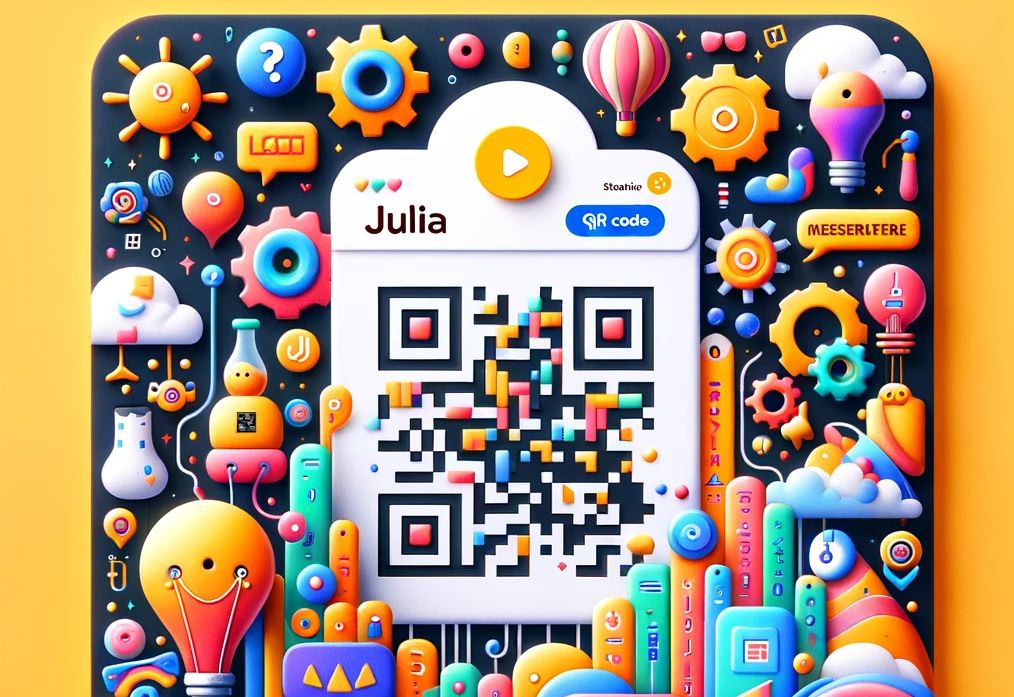
新增评论